در این مقاله با آموزش انتقال یک ایمیل به آدرس ایمیل دیگر در هاست سی پنل همراه ما باشید. بعد از خرید یک هاست با کیفیت، سناریویی ممکن است برای شما پیش آید که نیاز داشته باشید ایمیلهای دریافتی از هاست را به آدرسهای دیگری فوروارد کنید. به عنوان مثال، شاید بخواهید یک نسخه از هر ایمیلی که بر روی هاست دریافت میکنید، به یک هاست دیگر یا به ایمیلهای دیگری مانند Gmail فوروارد نمایید. همچنین، ممکن است نیاز داشته باشید که یک نسخه از پیغامهای ارسالی از دامنههای قدیمیتان را در هاست جدید یا به هر مکان دیگری دریافت کنید. در چنین شرایطی، میتوانید از قابلیت فوروارد هاست بهره ببرید. این کار به شما این امکان را میدهد که ایمیلهای دریافتی و ارسالی از دامنههای مختلف را به طور خودکار به دیگر مکانها ارسال کنید، بدون اینکه نیاز به دستی کردن از هر ایمیل داشته باشید.
وب سایت روناک هاست بزرگترین مرجع خرید و فروش انواع سرویس های ابری و میزبانی وب است که از جلمه آن ها می توان به موارد زیر اشاره کرد:
سرور مجازی NVME | یک مدل سرور مجازی که به هارد های NVME پر سعرت مجهز شده است که بتواند سایت ها و اطلاعات را با سرعت بالا بارگذاری کند
سرور مجازی بورس | نوعی سرور مجازی که مخصوص کسانی است که برای بورس ، فارکس و انجام معاملات مالی و جهانی می خواهد سرویسی ایمن و سریع داشته باشند
سرور مجازی ترید | نوعی دیگر از سرور های مجازی است که مخصوص افراد تریدر و کسانی که در بازار های مالی و ارز دیجیتال فعالیت می کنند ساخته شده است
سرور اختصاصی | یکی دیگر از سرویس های روناک هاست که مخصوص افراد حرفه ای و کارهای سنگین برای کسانی که فعالیت های اختصاصی روی سرور می خواهند انجام دهند
هاست وردپرس ارزان | یک هاست محبوب برای سایت های وردپرسی با قیمت مناسب و بالاترین کیفیت و پشتیبانی عالی
هاست ووکامرس | یک هاست وردپسی اما مناسب برای سایت های فروشگاهی و آنلاین شاپ ها با سرعت بالا و قیمت بسیار مناسب
قابلیت فوروارد اتوماتیک ایمیل به ایمیل دیگر
تصور کنید شما مدیر یک وبسایت بزرگ هستید و تعداد زیادی اکانت ایمیل برای آدرس دامنه وبسایتتان روی هاست ایجاد کردهاید. به عنوان مثال، فرض کنید دامنه وبسایتتان “yoursite.ir” است و آدرسهای ایمیلی مانند info@yoursite.ir، support@yoursite.ir، sales@yoursite.ir را روی هاست وبسایتتان ایجاد کردهاید. این آدرسهای ایمیل به کاربران وبسایتتان ارائه شدهاند و کارمندان برای رسیدگی به این ایمیلها استخدام شدهاند. اگر میخواهید ایمیلهای دریافتی از این اکانتهای ایمیل را روزانه بررسی کنید، راههای مختلفی برای این کار وجود دارد:
۱.چک کردن ایمیلها از طریق وبمیل هاست: شما میتوانید از طریق پنل مدیریتی هاست به وبمیل خود وارد شده و ایمیلها را از طریق وبمیل خود مشاهده و مدیریت کنید.
۲.استفاده از نرمافزارهای میل کلاینت: اکانتهای ایمیل را به نرمافزارهای میل کلاینت مانند Outlook، Thunderbird و غیره متصل کنید تا بتوانید ایمیلها را از این نرمافزارها مدیریت کنید.
۳. اتصال اکانتهای ایمیل به جیمیل: این روش را نیز در ویدئوهای قبلی توضیح دادهایم. شما میتوانید اکانتهای ایمیل خود را به اکانت جیمیل متصل کنید تا ایمیلهایی که به این اکانتها ارسال میشوند، به اکانت جیمیل شما فوروارد شوند.
۴. استفاده از قابلیت ایمیل فورواردر در سی پنل: راه حل چهارم وجود دارد و آن این است که با استفاده از قابلیت ایمیل فورواردر در سی پنل، ایمیلهای دریافتی از اکانتهای ایمیل را به آدرسهای دیگری فوروارد کنید.
این کار به شما این امکان را میدهد که ایمیلهایی که به اکانتهای ایمیل وبسایتتان ارسال میشوند، به طور خودکار به آدرسهای دلخواه فوروارد شوند. به عبارت دیگر، هرگاه کاربران به ایمیلهای وبسایت شما ایمیل ارسال کنند، یک نسخه از این ایمیلها به آدرس جیمیل یا دیگر آدرسهای تنظیم شده نیز ارسال خواهد شد.
چگونه ایمیل های هاست را فوروارد کنیم؟
قابلیت فورواردر (Forwarder) در سی پنل امکان تنظیم دو نوع ارجاع یا انتقال ایمیل را برای شما فراهم میکند که به صورت زیر توضیح میدهیم:
١. Email Account Forwarder: این قابلیت به شما اجازه میدهد تا تنظیماتی اعمال کنید تا یک نسخه از ایمیلهای دریافتی توسط هر اکانت ایمیل در هاست، به یک آدرس ایمیل دیگر ارجاع داده شود. به طور مثال، ایمیلهای دریافتی برای info@yoursite.ir را به آدرس جیمیل یا یاهو فوروارد کنید.
٢. Domain Forwarder: این قابلیت زمانی مفید است که آدرس دامنه وبسایت شما تغییر کرده و به تبع آن، آدرسهای ایمیل اختصاصی نیز تغییر کردهاند. با این قابلیت میتوانید آدرس دامنه جدید خود را در سی پنل معرفی کنید، تا هرگاه کاربران به آدرسهای قدیمی ایمیل شما ایمیل ارسال کنند، به صورت خودکار به آدرسهای جدید فوروارد شود.
نکته مهمی که قبل از تنظیم این انتقالدهندههای ایمیل باید به آن توجه کنید، این است که توسط این قابلیتها فقط نسخهای از ایمیلهای دریافتی به ایمیل دیگری فوروارد میشود و قابلیت ارسال ایمیل از آدرس اصلی اکانت ایمیل نیز از طریق این راهحلها امکانپذیر نمیشود. برای پاسخگویی از آدرس رسمی مانند info@yoursite.ir به کاربران وبسایتتان، باید از وبمیل هاست و یا نرمافزارهای میل کلاینت مختلف استفاده کنید.
انتقال یک ایمیل به آدرس ایمیل دیگر در هاست سی پنل
برای ایجاد یک انتقالدهنده ایمیل اتوماتیک در هاست سی پنل، به دستورات زیر عمل میکنیم:
- ابتدا به سی پنل وارد شوید و به بخش “Email” بروید. سپس بر روی آیکون “Forwarders” کلیک کنید تا به صفحه مدیریت ارجاعدهندههای ایمیل بروید.
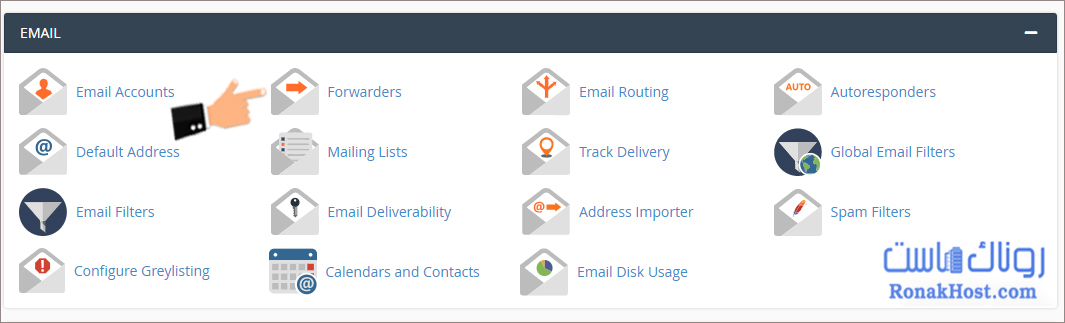
- اگر هنوز اکانت ایمیلی ایجاد نکردهاید، ابتدا آن را ایجاد کنید. سپس از قسمت “Create an Email Account Forwarder” بر روی دکمه “Add Forwarder” کلیک کنید تا به صفحه ایجاد ارجاعدهنده ایمیل بروید.
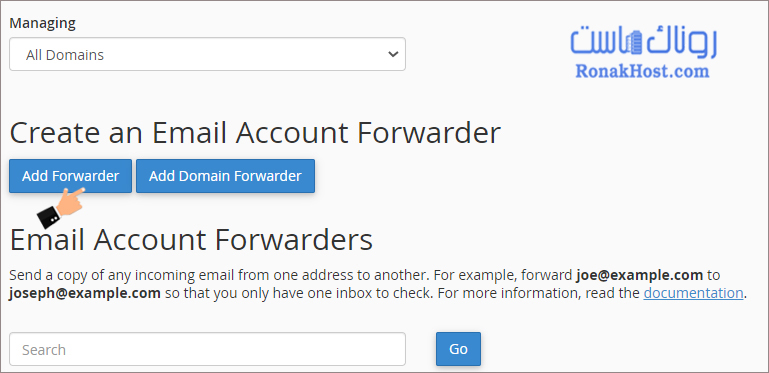
- در صفحه “Add a New Forwarder”، اطلاعات زیر را تنظیم کنید:
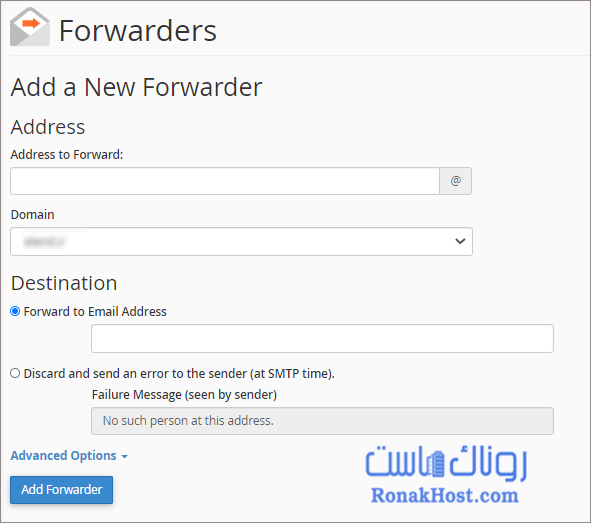
– “Address to Forward”: پیشوند آدرس ایمیل اکانت اصلی خود را وارد کنید، مانند “info”.
– “Domain”: آدرس دامنه وبسایت خود را انتخاب کنید.
– “Forward to Email Address”: آدرس ایمیل مقصد را وارد کنید که میخواهید ایمیلهای این اکانت به آن ارجاع داده شوند.
- از تنظیمات پیشرفته (Advanced Options) استفاده کنید تا سایر تنظیمات را تنظیم کنید. این شامل امکانهایی مانند “Forward to a system account” و “Pipe to a Program” میشود.
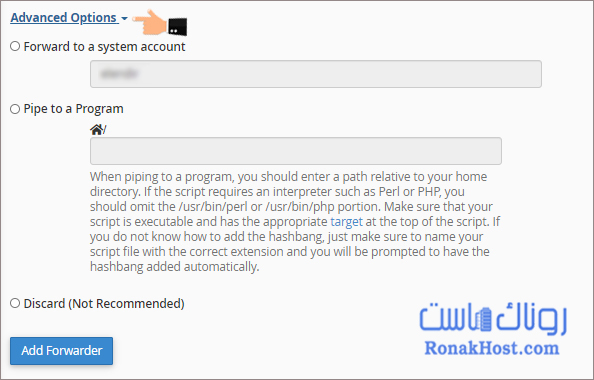
- بر روی “Add Forwarder” کلیک کنید تا ارجاعدهنده ایمیل ایجاد شود. وقتی پیغامی با محتوای “All email sent to ‘آدرس ایمیل مقصد’ will now be copied to.” را مشاهده کنید، ایمیلها به آدرس مقصد ارجاع داده میشوند.
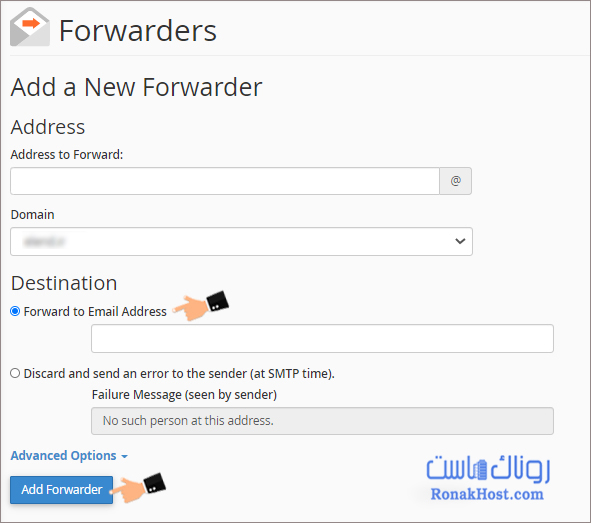
با انجام این مراحل، ایمیلهای دریافتی از اکانت اصلی خود را به آدرس مقصد تنظیم شده فوروارد خواهید کرد. توجه داشته باشید که این روش فقط ایمیلهای دریافتی را فوروارد میکند و امکان ارسال ایمیل از این آدرس از طریق همین روش امکانپذیر نیست.
انتقال یک ایمیل به آدرس ایمیل دیگر مربوط به دامنه قدیمی سایت
حتما به یاد دارید که در ابتدای آموزش اشاره کرده بودیم که سی پنل قابلیت فوروارد دامنهها را نیز به ما ارائه میدهد. این قابلیت به شما اجازه میدهد که در صورت تغییر آدرس دامنه وبسایت، ایمیلهایی که به آدرسهای قدیمی دامنه شما ارسال میشوند، به آدرس جدید دامنه ارجاع داده شوند. برای انجام این کار، از داخل صفحه “Forwarder” اینبار بر روی دکمه آبی رنگ “Add Domain Forwarder” کلیک میکنیم تا به صفحه تنظیم فورواردر دامنه برویم.
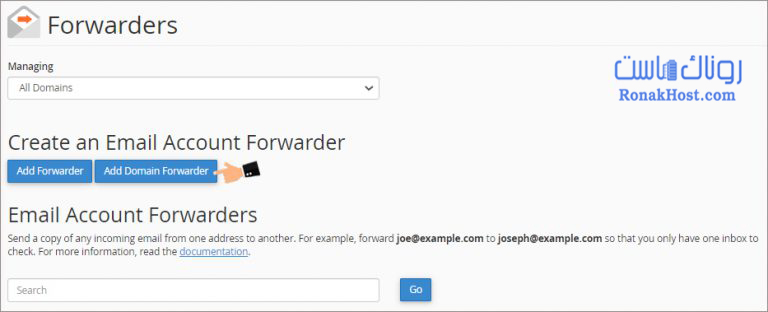
در صفحه “Add a New Domain Forwarder”، دستورات زیر را دنبال کنید:
– از قسمت “Domain”، نام دامنه قدیمیتان را که تغییر کرده و دیگر از آن استفاده نمیکنید، انتخاب کنید. به عنوان مثال، ما از دامنه “mizbanfa.com” استفاده میکنیم.
– در فیلد “Forward to Domain”، آدرس دامنه جدید خود را وارد کنید. به عنوان مثال، ما “mizbanfa.net” را وارد میکنیم.
– سپس بر روی دکمه آبی رنگ “Add Domain Forwarder” کلیک کنید تا ارجاعدهنده فورواردر دامنه ایجاد شود.
وقتی پیغامی با محتوای “All email sent to ‘آدرس دامنه قدیمی’ will now be copied to.” را مشاهده کنید، این به معنای این است که از این به بعد هر ایمیلی که به آدرسهای دامنه قدیمی شما ارسال میشود، یک نسخه از آن به آدرسهای جدید دامنه نیز ارجاع داده خواهد شد. این همان قابلیت دامنه فورواردر در سی پنل است که به شما توضیح داده شده بود.
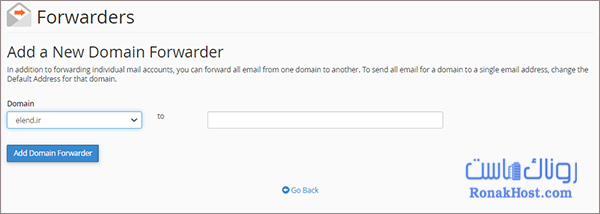
با انجام این آموزش، میتوانید به بهترین نحو نحوه انتقال ایمیلها از یک آدرس به یک آدرس ایمیل دیگر در سی پنل را فرا بگیرید.










